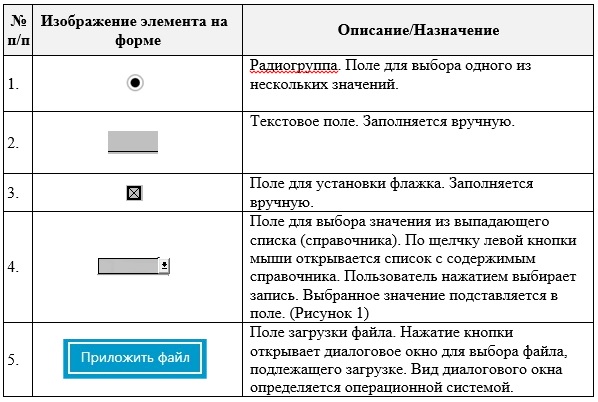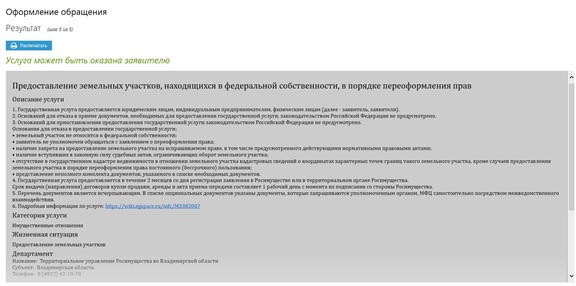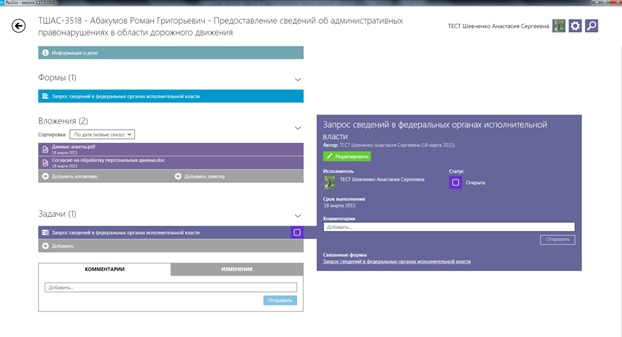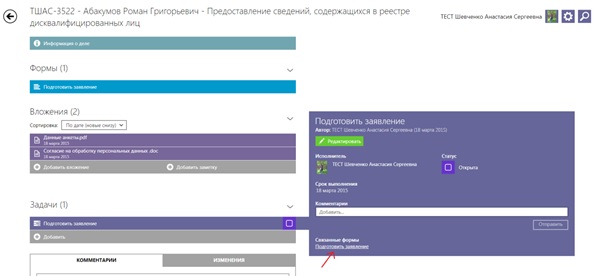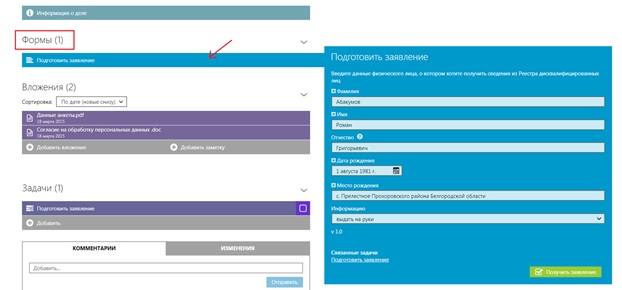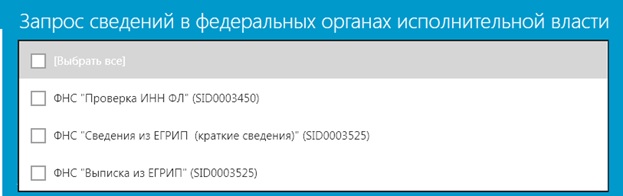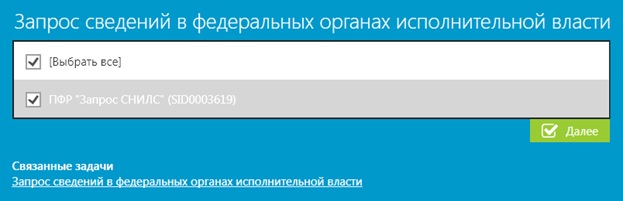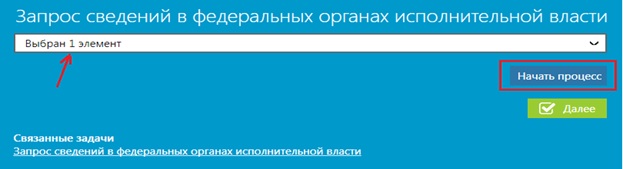M3382011 — различия между версиями
| [непроверенная версия] | [непроверенная версия] |
| Строка 122: | Строка 122: | ||
На данном шаге необходимо выбрать один (или несколько) вариантов ответа на вопрос (Рисунок 7). | На данном шаге необходимо выбрать один (или несколько) вариантов ответа на вопрос (Рисунок 7). | ||
| + | |||
| + | [[Файл:Заполнение анкеты 11.jpg]] | ||
| + | |||
| + | Рисунок 7 – Шаг 3. Заполнение анкеты | ||
| + | |||
| + | |||
| + | |||
| + | |||
| + | '''Шаг 4. Результат (Создание дела)''' | ||
| + | |||
| + | На данном шаге отображается информация по услуге, доступна кнопка «Создание дела» (Рисунок 8). При нажатии кнопки «Распечатать» печатается информация по услуге. | ||
| + | |||
| + | [[Файл:Результат (Создание дела) 11.jpg]] | ||
| + | |||
| + | Рисунок 8 – Шаг 4. Результат (Создание дела) | ||
| + | |||
| + | |||
| + | '''Работа с делом''' | ||
| + | '''Задача «Запрос сведений в федеральных органах исполнительной власти»''' | ||
| + | |||
| + | [[Файл:Задача «Запрос сведений в федеральных органах исполнительной власти» 11.jpg]] | ||
| + | |||
| + | Рисунок 9 – Задача «Запрос сведений в федеральных органах исполнительной власти» | ||
| + | Для работы над задачей необходимо перейти на форму с соответствующим названием. Для этого нужно нажать на ссылку в левом нижнем углу под заголовком «Связанные формы» (Рисунок 10), либо открыть форму «Запрос сведений в федеральных органах исполнительной власти» из вкладки «Формы» в левой части дела путем нажатия на неё левой кнопкой мыши (Рисунок 11). | ||
| + | |||
| + | [[Файл:Переход на форму из задачи 11.jpg]] | ||
| + | |||
| + | Рисунок 10 – Переход на форму из задачи | ||
| + | |||
| + | [[Файл:Переход на форму из вкладки «Формы» 11.jpg]] | ||
| + | |||
| + | Рисунок 11 – Переход на форму из вкладки «Формы» | ||
| + | |||
| + | На данном шаге происходит выбор сведений, которые необходимо запросить. На форме в справочнике доступен список сервисов ФОИВ (Рисунок 12). | ||
| + | |||
| + | [[Файл:Справочник с выбором запросов (ФЛ, ИП) 11.jpg]] | ||
| + | |||
| + | Рисунок 12 – Справочник с выбором запросов (ФЛ, ИП) | ||
| + | Для запуска процесса получения сведений необходимо поставить галочку напротив нужного запроса, либо напротив фразы «Выбрать все», если необходимо запустить все доступные запросы (Рисунок 13). | ||
| + | |||
| + | [[Файл:Выбор необходимых запросов 11.jpg]] | ||
| + | |||
| + | Рисунок 13 – Выбор необходимых запросов | ||
| + | Далее перевести курсор на свободное место и нажать один раз левую кнопку мыши – справочник закроется, станет доступна кнопка «Начать процесс», а в справочнике отобразится количество выбранных элементов. Нажав на кнопку «Начать процесс», запустится процесс запроса сведений (Рисунок 14). | ||
| + | |||
| + | [[Файл:Запуск процесса запроса сведений 11.jpg]] | ||
| + | |||
| + | Рисунок 14 – Запуск процесса запроса сведений | ||
| + | Для завершения задачи необходимо нажать на кнопку «Далее» (Рисунок 15). | ||
Версия 11:09, 6 апреля 2015
Услуга «Прекращение прав физических и юридических лиц в случае добровольного отказа от прав на земельные участки» - государственная услуга по приему заявлений от граждан.
Содержание
- 1 Орган, предоставляющий государственную услугу
- 2 Категории заявителей
- 3 Основания для отказа в предоставлении услуги
- 4 Срок выполнения
- 5 Результат оказания услуги
- 6 Размер платы, взимаемой с заявителя при предоставлении государственной услуги
- 7 Перечень обязательных документов, необходимых для предоставления услуги:
- 8 Шаблон заявления
- 9 Работа над делом (пошаговая инструкция)
Орган, предоставляющий государственную услугу
Территориальное управление Росимущества во Владимирской области
Веб-сайт: http://tu33.rosim.ru
Электронная почта: tu33@rosim.ru
Телефон: 8 4922 42-10-78
Почтовый адрес: 600000, г. Владимир, ул. Большая Московская, д. 68
Категории заявителей
Государственная услуга предоставляется физическим и юридическим лицам либо их уполномоченным представителям.
Основания для отказа в предоставлении услуги
Оснований для отказа в приеме документов, необходимых для предоставления государственной услуги, законодательством Российской Федерации не предусмотрено.
Основания для отказа в предоставлении государственной услуги:
- земельный участок не относится к федеральной собственности;
- наличие вступивших в законную силу решений суда, ограничивающих оборот земельного участка;
- заявитель не уполномочен обращаться с заявлением о прекращении права.
Срок выполнения
Государственная услуга по прекращению прав физических и юридических лиц в случае добровольного отказа от прав на земельные участки предоставляется в течение 1 месяца со дня регистрации заявления в Росимуществе или в территориальном органе Росимущества.
Результат оказания услуги
Результатом предоставления государственной услуги является принятие распорядительного акта о прекращении права на земельный участок.
Размер платы, взимаемой с заявителя при предоставлении государственной услуги
Предоставление государственной услуги заявителю осуществляется бесплатно.
Перечень обязательных документов, необходимых для предоставления услуги:
Для получения государственной услуги заявитель представляет следующие документы:
- заявление в письменной форме или форме электронного документа
- копия документа, удостоверяющего личность заявителя (заявителей), являющегося физическим лицом, либо личность представителя физического или юридического лица
- копия документа, удостоверяющего права (полномочия) представителя физического или юридического лица, если с заявлением обращается представитель заявителя (заявителей)
- копии документов на объекты недвижимости, права на которые не зарегистрированы в Едином государственном реестре прав на недвижимое имущество и сделок с ним (в случае наличия)
- копии документов, удостоверяющих (устанавливающих) права на приобретаемый земельный участок, если право на данный земельный участок в соответствии с законодательством Российской Федерации признается возникшим независимо от его регистрации в Едином государственном реестре прав на недвижимое имущество и сделок с ним (в случае наличия)
- к заявлениям юридических лиц и государственных и муниципальных предприятий должен быть приложен документ, подтверждающий согласие органа, создавшего соответствующее юридическое лицо, или иного действующего от имени учредителя органа на отказ от права постоянного (бессрочного) пользования земельным участком
Документы, перечисленные ниже, могут быть представлены заявителем самостоятельно:
- кадастровый паспорт земельного участка
- выписка из Единого государственного реестра прав на недвижимое имущество и сделок с ним на земельный участок
- копия свидетельства о государственной регистрации физического лица в качестве индивидуального предпринимателя (для индивидуальных предпринимателей), копия свидетельства о государственной регистрации юридического лица (для юридических лиц) или выписка из государственных реестров о юридическом лице или индивидуальном предпринимателе, являющемся заявителем
Шаблон заявления
Работа над делом (пошаговая инструкция)
Данный раздел предназначен для пользователей АИС МФЦ. В нем описан порядок заполнения интерактивных форм при предоставлении государственной услуги в электронном виде.
Для заполнения интерактивных форм в АИС МФЦ используются следующие виды полей:
Таблица 1
Пошаговая инструкция по заполнению интерактивной формы
Шаг 1. Выбор услуги
На данном шаге необходимо выбрать услугу из списка (Рисунок 1). Доступна сортировка по категориям, ведомствам, жизненным ситуациям. Доступен поиск по услугам, выбор доступных для получения в МФЦ.
Рисунок 1 – Шаг 1. Выбор услуги
Шаг 2. Выбор заявителя
На данном шаге необходимо выбрать заявителя, либо создать нового, либо выбрать из списка уже существующего (Рисунок 2).
2.1 Выбор заявителя
Доступен поиск по заявителям.
Рисунок 2 – Шаг 2. Выбор заявителя
2.2 Создание нового заявителя
Для создания нового заявителя при оформлении обращения следует выбрать «Новый заявитель» (Рисунок 2). В появившемся окне необходимо выбрать тип заявителя из выпадающего списка. При добавлении заявителя следует заполнить следующие поля, обязательные отмечены звездочкой (Рисунок 3,4,5,6). При заполнении полей «Фамилия, Имя, Отчество» первыми автоматически проставляются прописные буквы. При заполнении полей с датой автоматически проставляются разделители в виде точек. В поле «Кем выдан» (при заполнении паспортных данных) сохраняются все введённые ранее значения.
Рисунок 3 – Добавление заявителя (физическое лицо)
Рисунок 4 – Добавление заявителя (индивидуальный предприниматель)
Рисунок 5 – Добавление заявителя (иностранный гражданин)
Рисунок 6 – Добавление заявителя (юридическое лицо)
Шаг 3. Заполнение анкеты
На данном шаге необходимо выбрать один (или несколько) вариантов ответа на вопрос (Рисунок 7).
Рисунок 7 – Шаг 3. Заполнение анкеты
Шаг 4. Результат (Создание дела)
На данном шаге отображается информация по услуге, доступна кнопка «Создание дела» (Рисунок 8). При нажатии кнопки «Распечатать» печатается информация по услуге.
Рисунок 8 – Шаг 4. Результат (Создание дела)
Работа с делом
Задача «Запрос сведений в федеральных органах исполнительной власти»
Рисунок 9 – Задача «Запрос сведений в федеральных органах исполнительной власти» Для работы над задачей необходимо перейти на форму с соответствующим названием. Для этого нужно нажать на ссылку в левом нижнем углу под заголовком «Связанные формы» (Рисунок 10), либо открыть форму «Запрос сведений в федеральных органах исполнительной власти» из вкладки «Формы» в левой части дела путем нажатия на неё левой кнопкой мыши (Рисунок 11).
Рисунок 10 – Переход на форму из задачи
Рисунок 11 – Переход на форму из вкладки «Формы»
На данном шаге происходит выбор сведений, которые необходимо запросить. На форме в справочнике доступен список сервисов ФОИВ (Рисунок 12).
Рисунок 12 – Справочник с выбором запросов (ФЛ, ИП) Для запуска процесса получения сведений необходимо поставить галочку напротив нужного запроса, либо напротив фразы «Выбрать все», если необходимо запустить все доступные запросы (Рисунок 13).
Рисунок 13 – Выбор необходимых запросов Далее перевести курсор на свободное место и нажать один раз левую кнопку мыши – справочник закроется, станет доступна кнопка «Начать процесс», а в справочнике отобразится количество выбранных элементов. Нажав на кнопку «Начать процесс», запустится процесс запроса сведений (Рисунок 14).
Рисунок 14 – Запуск процесса запроса сведений Для завершения задачи необходимо нажать на кнопку «Далее» (Рисунок 15).